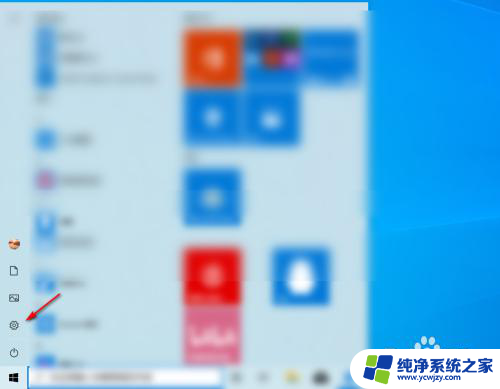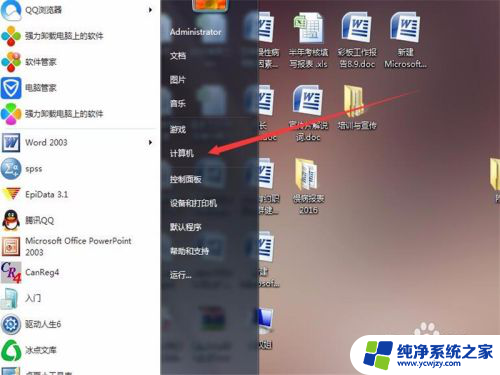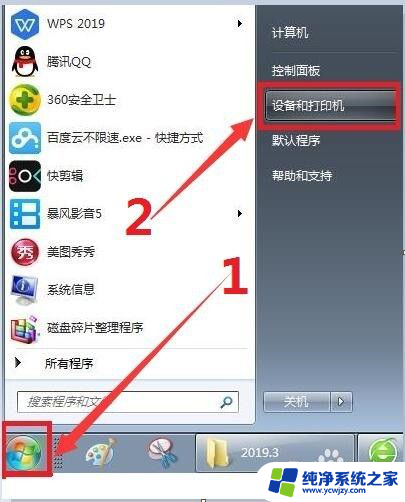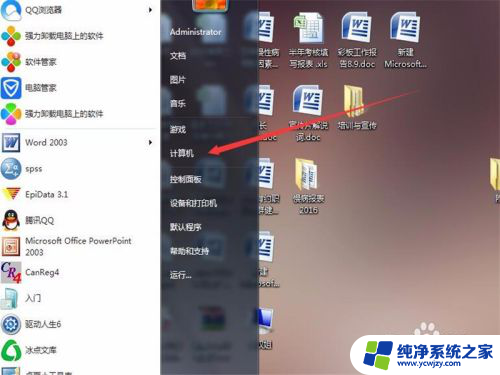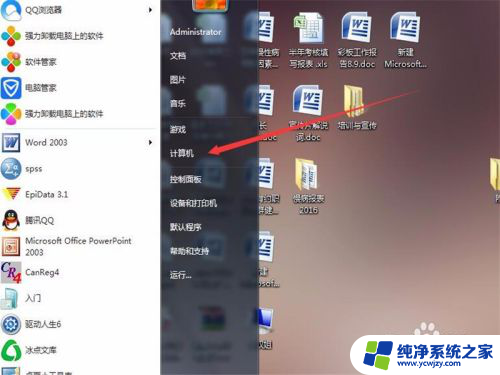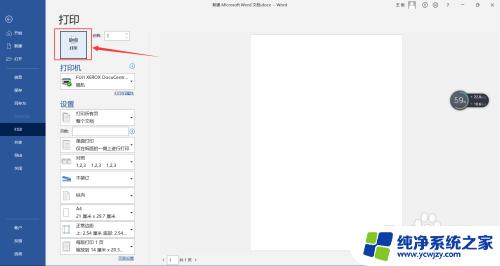如何取消打印机中的打印任务 打印机如何取消正在进行的打印任务
当我们使用打印机时,有时候可能会遇到需要取消正在进行的打印任务的情况,可能是因为我们选择了错误的文件进行打印,或者是需要紧急取消打印任务。无论是哪种情况,我们都需要知道如何正确地取消打印机中的打印任务。本文将介绍一些简单易行的方法,帮助您轻松解决这个问题。无论您是使用有线打印机还是无线打印机,这些方法都适用,让您能够快速、方便地取消正在进行的打印任务。
操作方法:
1.首先,我们在桌面上面,找到计算机,点击进入。【有些人可能把桌面的计算机删除了,小编遇到过这种情况。这个时候,你可以左键点击桌面右下角的开始按键,会出现计算机】
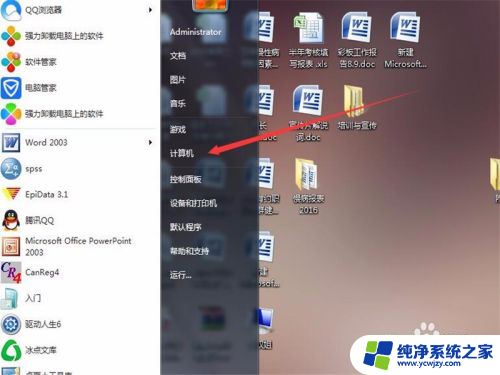
2.进入计算机之后,你在上方的菜单栏上面找到控制面板,点击控制面板,进入控制界面。
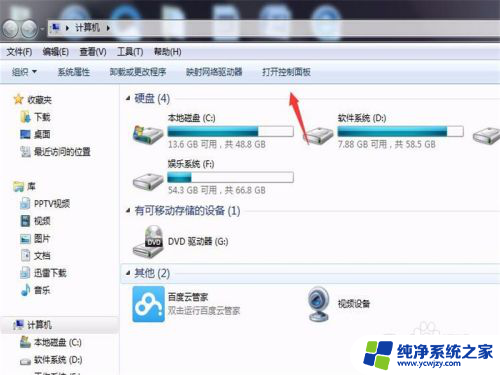
3.进入控制界面之后,你在第一列第三行硬件与声音,点击下面的查看设备与打印机,或者直接点击硬件与声音,直接进入界面。
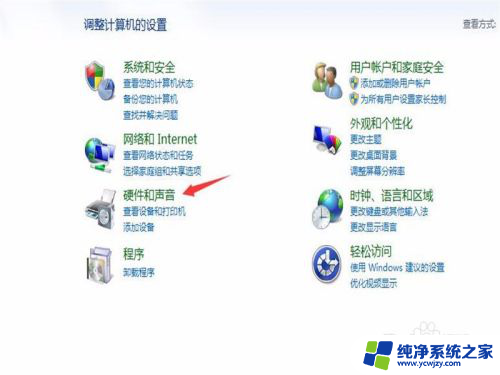
4.进入硬件界面之后,你点击你自己默认能够使用的打印机。也就是图标上面打勾的那个打印机,右键点击查看现在正在打印什么。

5.之后会出现一个弹窗,在弹窗里面。我们会看到打印的任务,右键点击出现弹窗菜单,点击上面的取消或者删除,任务就删除了。
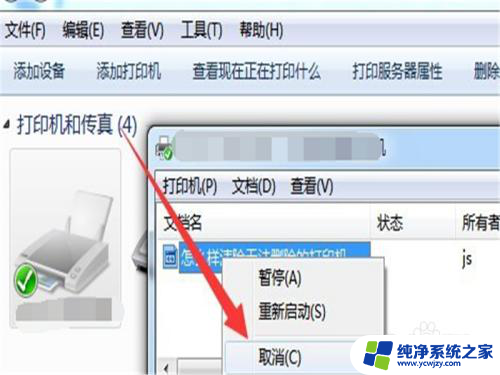
以上是取消打印机中打印任务的方法,希望这些方法对于遇到这种情况的用户有所帮助。